วิธีเปิดใช้งานและกำหนดค่าบริการ SNMP ใน Windows
ในบทความนี้ เราจะพูดถึงSNMP คืออะไร(what is SNMP)และจะติดตั้งหรือเปิดใช้งานและกำหนดค่า บริการ SNMPในWindows 10ได้อย่างไร SNMPซึ่งย่อมาจากSimple Network Management Protocolเป็นโปรโตคอลอินเทอร์เน็ตมาตรฐานที่ใช้ในการควบคุมและจัดการการสื่อสารระหว่างอุปกรณ์เครือข่ายหลายเครื่องที่เชื่อมต่อผ่าน IP ช่วยให้องค์กรสามารถตรวจสอบอุปกรณ์เครือข่ายต่างๆ รวมทั้งเราเตอร์ เวิร์กสเตชัน โมเด็ม สวิตช์ เซิร์ฟเวอร์ เครื่องพิมพ์ ฯลฯSNMPได้รับการกำหนดค่าบนอุปกรณ์เครือข่ายส่วนใหญ่แล้ว และเมื่อเปิดใช้งานโปรโตคอลแล้ว สถิติประสิทธิภาพของอุปกรณ์จะถูกเก็บไว้

ให้เราพูดถึงองค์ประกอบหลักของSNMP
ส่วนประกอบหลักของ SNMP
นี่คือองค์ประกอบหลักของสภาพแวดล้อมที่จัดการ SNMP:
ผู้จัดการ SNMP:(SNMP manager:)เป็นระบบกลางที่จัดการและตรวจสอบเครือข่ายSNMP เรียกอีกอย่างว่าNetwork Management Station ( NMS ) และทำงานบนโฮสต์บนเครือข่าย ผู้จัดการSNMPโดยทั่วไปจะสอบถาม ตัวแทน SNMPรับคำขอ
เอเจนต์ SNMP:(SNMP agent:)เป็นกระบวนการซอฟต์แวร์ที่ให้สถานะและสถิติของโหนดเครือข่ายเมื่อได้รับการสืบค้นSNMP เป็นองค์ประกอบที่สำคัญใน การจัดการ SNMPที่รวบรวม จัดเก็บ และส่งข้อมูลการตรวจสอบไปยังผู้จัดการSNMP
อุปกรณ์ที่ มีการจัดการ: อุปกรณ์(Managed Devices:)เหล่านี้รวมถึงอุปกรณ์เครือข่ายที่เปิดใช้งาน SNMP ทั้งหมดที่คุณต้องการตรวจสอบ เช่น เครื่องพิมพ์ เราเตอร์ อุปกรณ์ไร้สาย เป็นต้น
SNMP MIB: SNMPใช้การออกแบบที่ขยายได้โดยมีลำดับชั้นที่กำหนดเป็นManagement Information Base ( MIB ) ที่ใช้ตัวระบุอ็อบเจ็กต์ ( OID(OIDs) ) การจัดการเอนทิตีเครือข่าย ส่วนใหญ่กำหนดเป็นรูปแบบของการแลกเปลี่ยนข้อมูลในรูปแบบการจัดการSNMP แต่ละเซิร์ฟเวอร์เครือข่ายมี ไฟล์ MIBที่สอบถามเพื่อรวบรวมข้อมูลการตรวจสอบ
SNMP OID: OID aka Object Identifiersได้รับการจัดระเบียบใน ฐานข้อมูล MIBในโครงสร้างแบบต้นไม้ซึ่งมีคุณลักษณะที่สามารถจัดการได้ของผลิตภัณฑ์ทั้งหมด
เวอร์ชัน SNMP
โดยทั่วไปมี SNMP(SNMP)สามเวอร์ชันได้แก่:
- SNMPv1:เวอร์ชันแรกของ โปรโตคอล SNMPที่กำหนดไว้ในRFC 1155และ 1157
- SNMPv2c:นี่คือเวอร์ชันที่ปรับปรุงและกำหนดไว้ในRFC 1901(RFC 1901) , RFC 1905และRFC 1906
- SNMPv3: SNMPเวอร์ชันล่าสุดณ ตอนนี้ที่ส่งเสริมการกำหนดค่าระยะไกลของเอนทิตีSNMP เป็นเวอร์ชันที่ปลอดภัยที่สุดในขณะนี้ และกำหนดไว้ในRFC 1905(RFC 1905) , RFC 1906 , RFC 2571 , RFC 2572 , RFC 2574และRFC 2575
คำสั่ง SNMP พื้นฐาน
นี่คือ คำสั่ง SNMP หลักที่ ใช้ในแบบจำลองการจัดการเครือข่าย”
- GET:ตัว จัดการ SNMPส่ง คำขอ GETไปยังอุปกรณ์ที่มีการจัดการเพื่อรับค่าตั้งแต่หนึ่งค่าขึ้นไป
- GET NEXT:คำสั่งนี้ใช้เพื่อดึง ค่า OID ถัดไป ในMIB tree
- GET BULK:คำสั่งนี้ใช้เพื่อสืบค้นและดึงข้อมูลจำนวนมากจากตารางMIB ขนาดใหญ่(MIB)
- SET: ในการแก้ไขหรือเพิ่มค่าของอุปกรณ์ที่มีการจัดการ ผู้จัดการSNMPจะใช้คำสั่งนี้
- กับดัก:(TRAPS:)คำสั่งดังกล่าวเริ่มต้นโดย ตัวแทน SNMPเพื่อส่งสัญญาณไปยังตัว จัดการ SNMPเมื่อเกิดเหตุการณ์ขึ้น
- แจ้ง:(INFORM:)คำสั่งอื่นที่เริ่มต้นโดย ตัวแทน SNMPรวมถึงการยืนยันเมื่อ ตัวจัดการ SNMPได้รับข้อความ
- การตอบสนอง:(RESPONSE: )คำสั่งนี้จะนำค่าหรือสัญญาณของการดำเนินการที่กำกับโดยตัวจัดการSNMP กลับมา(SNMP)
องค์กรไอทีสามารถใช้ ซอฟต์แวร์ตรวจสอบ SNMP โดยเฉพาะ เช่นPRTG Network MonitorหรือSpiceworks Network Monitorเพื่อจัดการและตรวจสอบอุปกรณ์เครือข่ายและสถิติประสิทธิภาพ ต่อไปนี้คือการใช้งานทั่วไปของ เครื่องมือตรวจสอบ SNMP :
- ใช้เพื่อค้นหา จัดการ จัดระเบียบ และตรวจสอบอุปกรณ์เครือข่ายในองค์กร
- ช่วยให้มองเห็นประสิทธิภาพของอุปกรณ์เครือข่ายได้อย่างสมบูรณ์
- วิเคราะห์(Analyze)สถิติและข้อมูลต่างๆ ของอุปกรณ์เครือข่ายที่เชื่อมต่อ เช่น การเชื่อมต่อ ความพร้อมใช้งาน ประสิทธิภาพ แบนด์วิดท์ การรับส่งข้อมูล กราฟการใช้งานเครือข่าย และอื่นๆ
- อนุญาตให้ตั้งค่าขีดจำกัดขีดจำกัดสำหรับการใช้งานเครือข่าย
- ช่วยให้คุณทริกเกอร์การแจ้งเตือนในกรณีที่มีข้อยกเว้นหรือไม่สอดคล้องกัน
ตอนนี้ ให้เราตรวจสอบวิธีการติดตั้งและเปิดใช้ งานบริการ SNMPแล้วกำหนดค่าบนWindows(Windows 10) 10
วิธีการติดตั้งและเปิดใช้ งานบริการ SNMPในWindows 11/10
SNMPเคยเป็นคุณลักษณะที่ติดตั้งไว้ล่วงหน้าในWindows เวอร์ชันก่อน หน้า อย่างไรก็ตามSNMPได้รับการพิจารณาว่าเลิกใช้แล้วและได้รับการกำหนดให้เป็นคุณลักษณะเสริม / คุณลักษณะตามความต้องการ(Demand) ( FOD ) ในWindows 10เวอร์ชัน 1809 และใหม่กว่า Windows แนะนำให้ใช้Common Information Model ( CIM ) ที่ ได้รับการสนับสนุนจากWindows Remote Management
ใน Windows 10 รุ่นล่าสุดสามารถติดตั้งและเปิดใช้งานSNMP ผ่านแอป (SNMP)การตั้งค่า(Settings)ได้โดยใช้ตัวเลือกคุณสมบัติเสริม
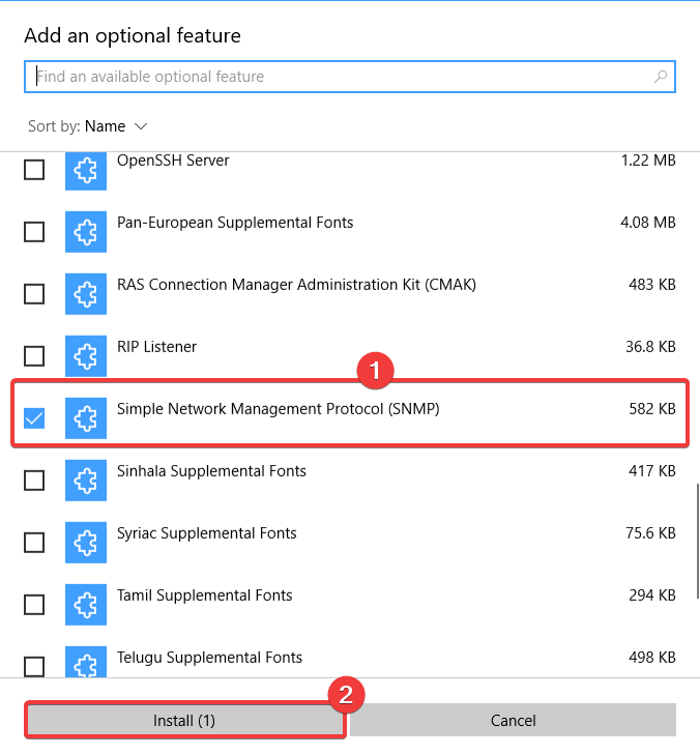
นี่คือขั้นตอนในการเปิดใช้งานและกำหนดค่าSNMPในWindows 10โดยใช้การตั้งค่า:
- คลิกปุ่ม ลัด Windows + Iเพื่อเปิดแอปการตั้งค่า
- ไปที่ หมวด แอ(Apps) พ แล้วย้ายไปที่ แท็บ แอ(Apps)พและคุณสมบัติ
- แตะที่ปุ่มคุณสมบัติเสริม(Optional)
- ในหน้าใหม่ ให้คลิกปุ่มเพิ่ม(Add)คุณลักษณะ
- เลื่อน(Scroll)ลงไปที่Simple Network Management Protocol ( SNMP ) และเลือก
- กดปุ่มติดตั้ง(Install)เพื่อเปิดใช้งาน SNMP บนพีซีของคุณ
คุณยังสามารถใช้แผงควบคุม(Control Panel)เพื่อเปิดใช้ งาน SNMPบนคอมพิวเตอร์ของคุณได้ หากคุณใช้ Windows 10 รุ่นเก่าหรือแม้แต่ Windows 8
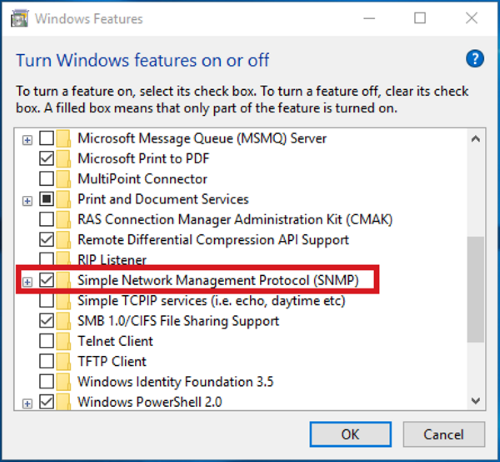
เพียง(Simply)ใช้ขั้นตอนต่อไปนี้เพื่อสิ่งนั้น:
- เปิดRunโดยใช้Windows + R และป้อน "แผงควบคุม" ในนั้น แล้วกดEnter
- ไปที่โปรแกรม(Programs)และคุณลักษณะ(Features)จากนั้นคลิกที่ตัวเลือกเปิดหรือปิดคุณลักษณะ ของ Windows(Turn Windows)
- ใน รายการ คุณลักษณะของ Windows(Windows Features)เลือกSimple Network Management Protocol ( SNMP ) แล้วกด OK เพื่อติดตั้ง
วิธีกำหนดค่า บริการ SNMPในWindows 10
หลังจากติดตั้ง คุณต้องกำหนดค่า บริการ SNMPในWindows(Windows 10) 10 มีบริการ SNMP(SNMP)หลักสองบริการที่รวมถึง:
- SNMP Service – บริการหลักในการตรวจสอบและส่งข้อมูล
- กับดัก SNMP(SNMP Trap) – เพื่อรับข้อความกับดักจากตัวแทนSNMP และส่งต่อไปยัง ซอฟต์แวร์การจัดการSNMP
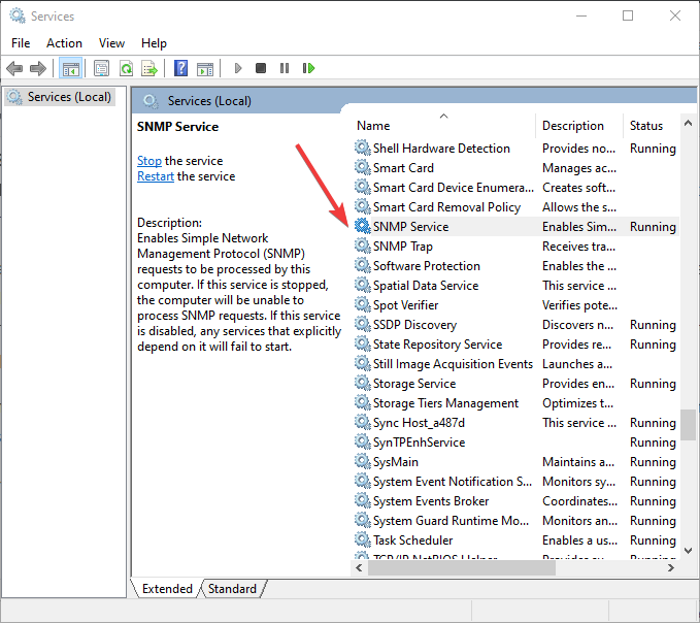
บริการเหล่านี้ต้องเริ่มต้นโดยอัตโนมัติหลังจากการติดตั้งSNMP คุณสามารถตรวจสอบและกำหนดค่าเหล่านี้ได้จากServices Manager (Services Manager)เพียงเปิดแอป Services(open the Services app)โดยกดแป้นลัดWindows + RRunและป้อนservices.mscลงในนั้น ใน หน้าต่าง Serviesให้เลื่อนลงไปที่ บริการ SNMPในรายการและดูว่าบริการกำลังทำงานอยู่หรือไม่ หากไม่ได้ทำงานอยู่ เพียงคลิก ปุ่ม เริ่ม(Start)เพื่อเริ่มบริการSNMP นอกจากนี้ ตั้งค่าประเภทการเริ่มต้นเป็นAutomatic
คุณสามารถตั้งค่าคุณสมบัติบริการSNMP ต่างๆ เพิ่มเติมได้ เช่น (SNMP)Agent, Securityเป็นต้นเพียง(Just)คลิกขวาที่บริการSNMP แล้วเลือก ตัวเลือกProperties
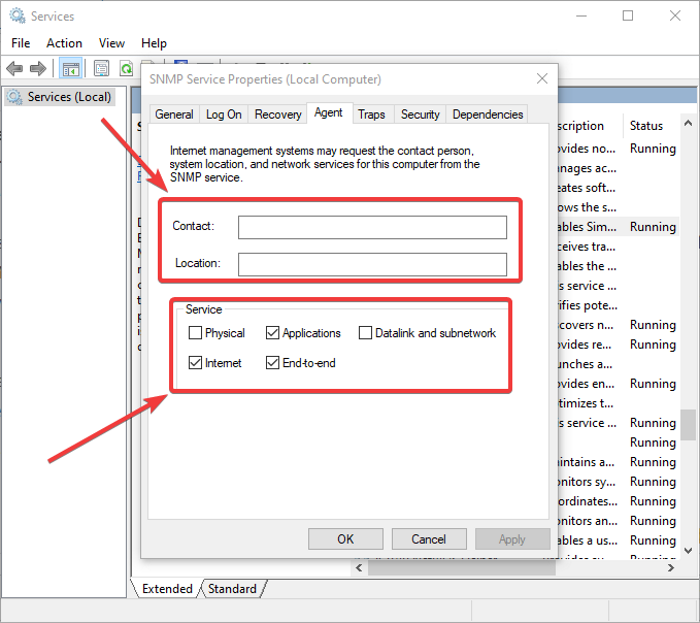
ในหน้าต่างคุณสมบัติ ไปที่ แท็บ เอเจน( Agent) ต์ ซึ่งคุณสามารถกำหนดค่าข้อมูลเอเจนต์SNMP ได้ (SNMP)คุณสามารถเพิ่ม รายละเอียด ผู้ติดต่อ(contact)และตำแหน่ง(location)เพื่อระบุชื่อผู้ติดต่อของผู้ใช้หรือผู้ดูแลระบบและตำแหน่งทางกายภาพของคอมพิวเตอร์ นอกจากนี้ คุณยังสามารถเปิดหรือปิดบริการห้ารายการจากรายการที่คุณได้รับข้อมูลการตรวจสอบและส่งไปยังอุปกรณ์ตรวจสอบ บริการเหล่านี้รวมถึงPhysical , Applications, Datalink และ subnetwork, Internet(Physical, Applications, Datalink and subnetwork, Internet,)และEnd-to-end
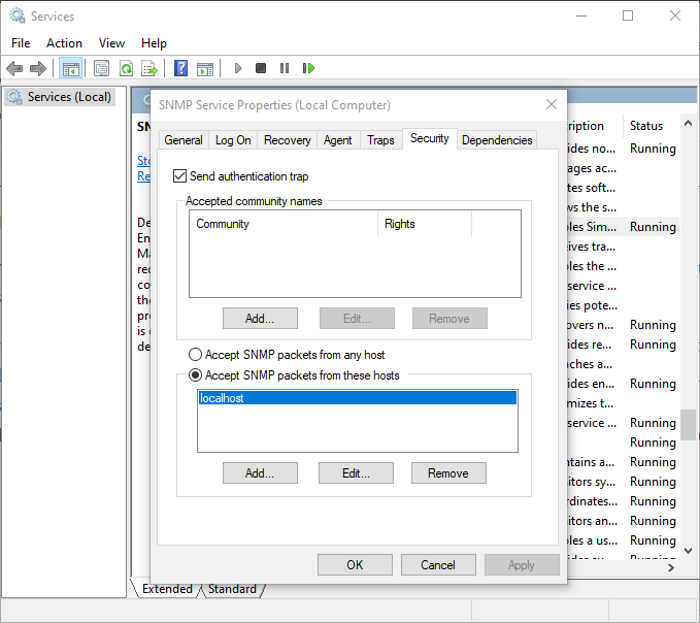
ในการกำหนดการตั้งค่าที่เกี่ยวข้องกับความปลอดภัยสำหรับ เซิร์ฟเวอร์ SNMPต่างๆ คุณสามารถไปที่แท็บความปลอดภัย(Security) ใน หน้าต่างคุณสมบัติ (Properties)ในรายการชื่อชุมชน ที่ ยอมรับ(Accepted) คุณสามารถดูและเพิ่ม โฮสต์SNMP ที่ได้รับการพิสูจน์ตัวตนเพื่อส่ง คำขอSNMP หากต้องการเพิ่มชุมชน ให้คลิก ปุ่ม เพิ่ม(Add)แล้วพิมพ์ชื่อชุมชน คุณสามารถให้การเข้าถึง"ไม่มี", "แจ้งเตือน", "อ่านอย่างเดียว", "อ่านเขียน"(None, Notify, READ ONLY, READ WRITE,)หรือ " อ่านสร้าง( READ CREATE) " ให้กับชุมชนเฉพาะได้
คุณสามารถเพิ่มรายการ เซิร์ฟเวอร์การมอนิเตอร์ SNMPที่มีที่อยู่ IP ในรายการยอมรับแพ็กเก็ต SNMP จากโฮสต์เหล่า( Accept SNMP packets from these hosts)นี้ นี่คือการระบุเซิร์ฟเวอร์ที่ยอมรับแพ็กเก็ตSNMP ในกรณีที่คุณเปิดใช้งานยอมรับ แพ็กเก็ต SNMPจากตัวเลือกโฮสต์ใดๆ จะไม่มีการบังคับใช้ข้อจำกัด IP บน เอเจนต์ SNMPเพื่อรับแพ็กเก็ตSNMP ตัวเลือกนี้ไม่ปลอดภัยและไม่แนะนำให้ใช้กับคอมพิวเตอร์สาธารณะ
ผู้ดูแลระบบไอทีสามารถกำหนดการตั้งค่าอื่นๆ ที่เกี่ยวข้องกับSNMP เพิ่มเติม และตรวจสอบอุปกรณ์เครือข่ายที่เชื่อมต่อทั้งหมดได้โดยใช้ซอฟต์แวร์และเครื่องมือการจัดการSNMP
หวังว่าบทความนี้จะช่วยให้คุณเรียนรู้เกี่ยวกับ โปรโตคอล SNMPและวิธีเปิดใช้งานและกำหนดค่า บริการ SNMPในWindows(Windows 10) 10
อ่านแล้ว: (Now read: )Free Network and Internet Traffic Monitor Tools for Windows 11/10.
Related posts
วิธีใช้ Network Sniffer Tool PktMon.exe ใน Windows 10
เปิดใช้งาน Network Connections ในขณะที่อยู่ใน Modern Standby บน Windows 10
เปิดใช้งานหรือปิดใช้งาน Wi-Fi และ Ethernet adapter บน Windows 11
วิธีทำแผนที่ Network Drive หรือเพิ่ม FTP Drive ใน Windows 11/10
วิธีจัดการ Data Usage Limit บน Windows 10
วิธีการล้าง ARP Cache ใน Windows 11/10
เปิดใช้งานหรือปิดใช้งาน LMHOSTS Lookup ใน Windows 11/10
Fix Slow access ถึง network drive จาก Windows 10
Make Network ไฟล์ Always Available Offline บน Windows 10
ไม่สามารถทำแผนที่ Network drive ใน Windows 10
วิธีการปิดใช้งานหรือเปิดใช้งานมือถือ Hotspot ใน Windows 10
วิธีการดู Wi-Fi Network Driver information บน Windows 10
วิธีการแก้ไข Unidentified Network ใน Windows 11/10
TCP and UDP Port คืออะไร วิธีการบล็อกหรือเปิดใน Windows 10
วิธีการค้นหา Router IP address บน Windows 10 - IP Address Lookup
วิธีเปิดใช้งาน DNS มากกว่า HTTPS ใน Windows 10
ทำไมการปิงของฉันถึง Time สูงใน Windows 11/10
วิธีการสร้าง Network หุ้นใน Windows 10
Firewall and Network Protection คืออะไรใน Windows 10 และวิธีการซ่อนส่วนนี้
แก้ไขปัญหา Windows Server Network connectivity ผ่าน PowerShell
